
Регистрирайте продукта си и получете помощ на
www.philips.com/welcome
DS6800W
Инструкция за експлоатация

3
Български
Съдържание
BG
Безопасност
Бележки
Въведение
Какво има в кутията
От какво друго имате нужда
Преглед на основната
тонколона
Преглед на дистанционното
Свързване
Подготовка на дистанционното
Възможност 1: Свързване към
WPS рутер
Възможност 2: Свързване към
различен от WPS рутер
Прехвърляне на звука от
вашата iTunes музикална
библиотека към DS6800W
Контрол на
възпроизвеждането
Допълнителни настройки
на звука
Възпроизвеждане/зареждане
на вашия iPod/iPhone/iPad
през USB гнездото
Възпроизвеждане от външно
устройство
Сваляне на файла за
обновяване
Обновяване от страницата
за конфигуриране
1 Важно
2 Вашата система за
развлечения
3 Подготовка
4 Свързване към домашната
Wi-Fi мрежа за AirPlay
5 Възпроизвеждане
6 Обновяване на firmware
7 Информация за продукта
8 Възможни проблеми
Спецификации
4
4
5
7
7
7
8
9
10
11
11
12
13
13
14
21
21
23
23
23
24
25
23
23
27
27
28
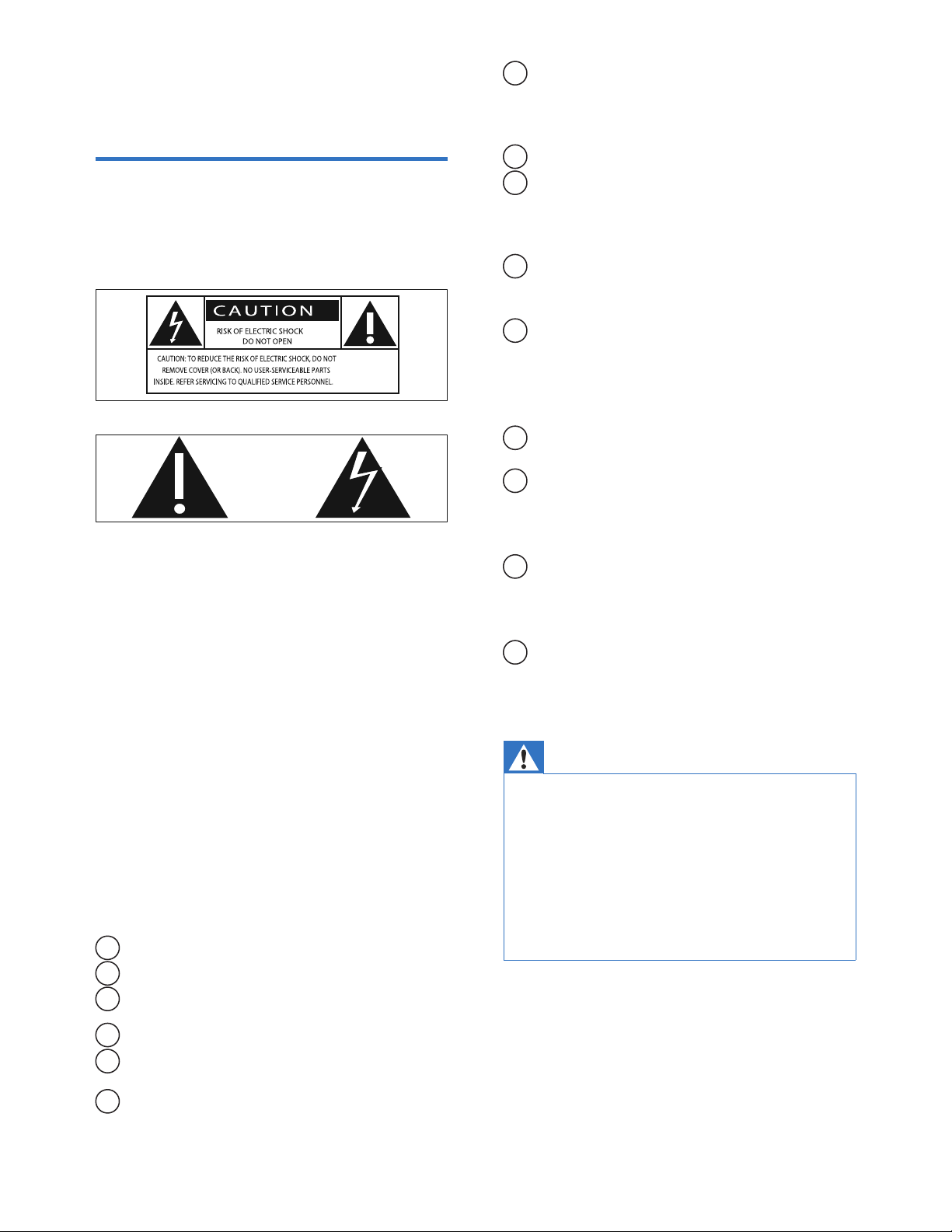
Внимание
4
BG
1 Важно
Прочетете тези инструкции.
Пазете тези инструкции.
Спазвайте всички
предупреждения.
Следвайте всички инструкции.
Не използвайте уреда близо
до вода.
Почиствайте само със суха
кърпа.
Безопасност
• Не махайте капака на уреда.
• Не смазвайте частите на уреда.
• Не поставяйте уреда върху друго
електрическо оборудване.
• Пазете уреда от слънчева светлина,
открит огън и топлина.
• Уверете се, че имате лесен достъп
до захранващия кабел, контакта или
адаптора, за да изключите уреда
от захранването.
Информация за Европа:
Запомнете тези символи
‘Удивителния знак' означава
внимание към функциите, за които
трябва да прочетете приложената
литература внимателно, за да
избегнете проблеми при работа
или поддръжката.
Тази 'светкавица' означава
неизолиран материал в системата,
което може да причини токов удар.
За безопасността на всички в
домакинството, моля не махайте
капака на продукта.
За да намалите риска от пожар
или токов удар, този уред не трябва
да се излага на дъжд или влага и
предмети изпълнени с течности не
трябва да се поставят върху него.
Риск от прегряване! Никога не
поставяйте уреда в затворени
пространства. Винаги оставяйте
поне 4 инча около уреда за
вентилация. Уверете се, че пердета
или други предмети не покриват
вентилационните отвори на уреда.
Не блокирайте вентилационните
отвори. Разположете в
съответствие с инструкциите
на производителя.
Не махайте капака на уреда.
Използвайте този уред само у
дома. Той не трябва да се излага
на пръскане или разливане,
дъжд или висока влажност.
Пазете продукта далеч от
директна слънчева светлина,
открит огън или топлина.
Не поставяйте близо до
източници на топлина като
радиатори, датчици за топлина,
печки или други уреди
(включително усилватели).
Не поставяйте други
електроуреди върху продукта.
Не поставяйте опасни предмети
върху уреда (напр. предмети
пълни с течности, запалени
свещи).
Този уред може да има батерии.
Моля погледнете за тяхната
безопасност и правилното им
изхвърляне в инструкцията.
Ако щепсела или куплунга
на уреда се използват като
изключващо устройство, то те
трябва да са лесно достъпни.
15
6
5
4
3
2
1
12
13
14
11
10
9
8
7

5
BG
Български
Бележки
Този продукт отговаря на
изисквания за радио смущенията
на Европейския Съюз.
Уреда може да се използва в ЕС
без никакви ограничения в дома ви,
но не може да се използва на
открити места във Франция,
докато няма други разпоредби.
Този уред отговаря на изискванията
на директива 1999/5/ЕС.
Модификации
Всякакви модификации на
устройството, които не са одобрени
от производителя, може да отменят
правата на потребителя да борави
с оборудването.
Вашия продукт е проектиран и
произведен от висококачествени
материали и съставни части,
които могат да бъдат рециклирани
и използвани отново.
Когато този символ със зачеркнат
контейнер за боклук е прикачен
към продукт, това означава,
че продукта е под закрилата на
Европейска директива 2002/96/ЕС.
Моля информирайте се относно
местната система за разделно
събиране на електрически и
електронни отпадъци.
Моля действайте според местните
закони и никога не изхвърляйте
продукта с домакинските си
отпадъци. Правилното изхвърляне на
вашия стар продукт ще помогне за
предотвратяването на евентуални
отрицателни последствия за
околната среда и човешкото здраве.
Вашият продукт съдържа батерии
покрити от Европейска директива
2006/66/EC, които не могат да се
изхвърлят с останалите домакински
отпадъци.
Моля информирайте се относно
местните правила за разделно
събиране на батерии.
Правилното изхвърляне на батериите
ще помогне за предотвратяването
на евентуални отрицателни
последствия за околната среда
и човешкото здраве.

Информация относно околната
среда
Всякакви излишни опаковъчни
материали са премахнати.
Направили сме опаковката
лесна за разделяне на три
материала: картон (кутия),
стиропор (уплътнителите)
и найлон (торби, защитните листи.)
Системата ви се състои от
материали които могат да се
рециклират и използват отново ако
се разглоби от специализирана
фирма. Моля спазвайте местните
изисквания относно изхвърлянето
на опаковъчен материал, изтощени
батерии и старо оборудване.
6
BG
Внимание
• Риск от изтичане: Използвайте само
определените типове батерии.
Не смесвайте нови и използвани батерии.
Не смесвайте батерии от различни марки.
Спазвайте поляритета. Извадете батериите
от продукта, ако няма да го използвате
продължително време.
Съхранявайте батериите на сухо място.
• Риск от нараняване: Носете ръкавици
когато боравите с протекли батерии.
Дръжте батериите далеч от деца и
домашни любимци.
• Риск от експлозия:
Не правете късо съединение с батериите.
Не излагайте батериите на силна топлина.
Не хвърляйте батериите в огън.
Не повреждайте или разглобявайте
батериите. Не презареждайте батерии,
които не могат да се зареждат повторно.
Информация относно употребата
на батерии:
Бележка
'Made for iPod', 'Made for iPhone'
и 'Made for iPad' означава, че
електронния аксесоар е проектиран,
специално за свързване на iPod,
iPhone или iPad, съответно,
и е сертифициран от разработчика,
че отговаря на стандартите за
представяне на Apple. Apple не
носи отговорност за действия с
уреда или за съвместимостта му
със стандартите за безопасност
и качество. Моля отбележете,
че употребата на този уред с iPod,
iPhone или iPad, може да повлияе
безжичното представяне.
AirPlay, iPod и iPhone са търговски
марки на Apple Inc., регистрирани
в САЩ и други държави.
iPad е търговска марка на Apple Inc.
• Лепенката с модела се намира отдолу
на уреда.

7
BG
Български
2 Вашата
система за
развлечения
Въведение
Поздравления за покупката ви
и добре дошли при Philips!
За да се възползвате напълно от
поддръжката предлагана от Philips,
регистрирайте продукта си на
www.Philips.com/welcome.
Ако се свържете с Philips,
ще ви бъдат поискани модела и
серийният номер на уреда.
Те се намират отдолу на уреда.
Запишете тези номера тук:
Номер на модела: __________________
Сериен номер: ______________________
Технологията Apple AirPlay ви
позволява да пускате вашата iTunes
музикална библиотека, запаметена
на Mac, компютър, iPhone, iPod touch
или iPad на всяка AirPlay съвместимо
устройство (напр., вашата DS6800W)
свързано към Wi-Fi мрежата.
С AirPlay съвместимо устройство
(напр., вашата DS6800W) можете да:
• слушате музика от вашата
iTunes музикална библиотека
във всяка стая в дома ви;
• избирате на кое AirPlay
съвместимо устройство
искате да пуснете музиката
(ако имате повече от едно
такова устройство в дома си);
Какво има в кутията
Проверете и открийте следното
в кутията:
• Основна част (2 х безжични
тонколони SoundSphere,
с вграден Wi-Fi модул)
• 1 х AC захранващ адаптер
• 1 х MP3 link кабел
• 1 х DIN кабел за връзка на
тонколоните
• 1 х дистанционно с батерии
• Инструкция за употреба
(на диск)
• Ръководство за бърза
употреба
С DS6800W можете да:
• зареждате вашия iPod/iPhone
/iPad със USB гнездото с Apple
USB кабела (не е осигурен);
• пускате вашата iTunes
музикална библиотека на
вашия iPod/iPhone/iPad през
USB гнездото директно,
докато се зареждат.
• пускате музика от други
аудио устройства чрез
MP3-LINK гнездото.
Съвет
• Моля посетете www.philips.com/welcome
за повече информация относно AirPlay
съвместимите устройства.
• пускате звука от няколко
AirPlay съвместими
устройства по едно и също
време (само от iTunes
музикалната библиотека
на вашия Mac/компютър).

8
BG
Списък със съвместими
устройство за iTunes,
които имат AirPlay
От какво друго имате
нужда
За да предавате звука безжично с
AirPlay, имате нужда от:
• Wi-Fi сертифициран рутер
• Устройство за вашата iTunes
музикална библиотека,
напр. iPod touch/iPhone/iPad
с инсталирана iOS 4.3
(или по-нова) или компютър
или Mac с включен Wi-Fi и
инсталиран iTunes 10
(или по-нов).
Вашата DS6800W трябва да бъде
свързана към същата локална
мрежа като вашето устройство
с iTunes чрез Wi-Fi рутера.
Относно използването на AirPlay,
DS6800W е съвместима с:
• компютър или Mac с включен
Wi-Fi и инсталиран iTunes 10
(или по-нов); и
• следните модели iPod/iPhone
/iPad с инсталирана iOS 4.3
(или по-нова):
• iPad 2
• iPad
• iPhone 4
• iPhone 3GS
• iPod touch
(2ро, 3то и 4то поколение)

Преглед на тонколоните
DC IN
• За захранващия адаптер.
Бутон/индикатор Wi-Fi SETUP
• За свързване на системата
към Wi-Fi мрежа.
• Показване на състоянието на
Wi-Fi свръзката на системата.
MP3-LINK
• Гнездо за външен аудио
плеър чрез осигурения
MP3 link кабел.
CABLE IN
• За свързване на двете
тонколони чрез осигурения
кабел за тонколоните.
USB
• За свързване на iPod/iPhone
/iPad чрез Apple USB кабел
(не е осигурен).
IR сензор
• Засича сигнала от
дистанционното.
Насочете дистанционното
директно към сензора.
• Включване/изключване на
системата.
• (натиснете и задръжте)
рестартиране на системата.
+/-
• Нагласяне на силата на
звука.
6
5
4
3
2
1
8
7
1
2
3
4
5
6
8
7
9
BG
Български

/
Включване/изключване на
системата.
+/-
• Нагласяне на силата на звука.
• Преминаване на
предишната/следващата
песен.
AirPlay
• Избор на AirPlay устройството
като аудио източник.
MUTE
• Спиране или пускане отново
на звука.
USB
• Избор на USB като аудио
източник
(само за iPod/iPhone/iPad).
•
Преглед на
дистанционното
МP3 LINK
• Избор на MP3 link като
аудио източник.
PLAY/PAUSE
• Пускане или спиране в
пауза на възпроизвеждането.
5
4
3
2
1
6
8
7
5
4
3
2
1
6
8
7
10
BG
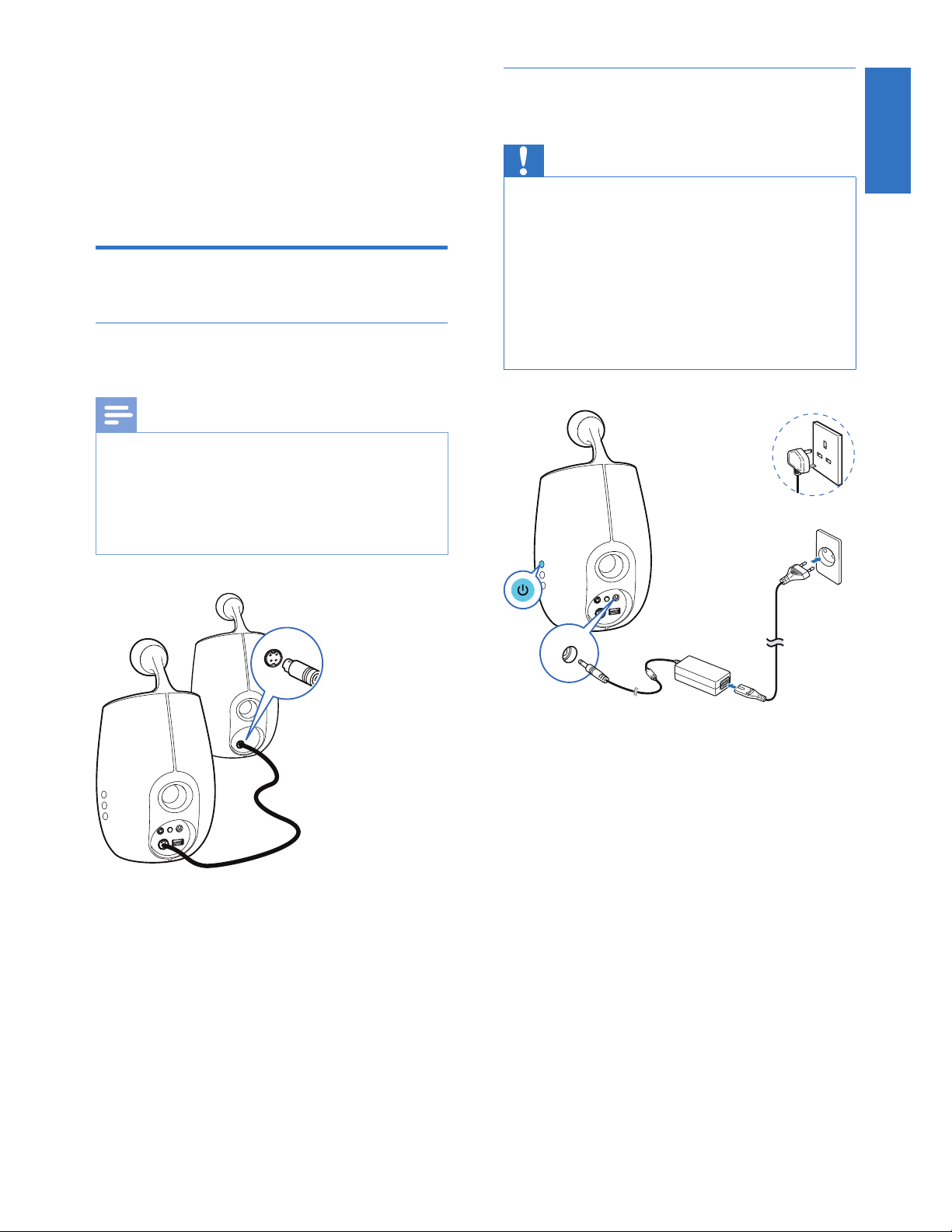
Винаги следвайте инструкциите
в този раздел.
Бележка
Свързване на захранващия
кабел
Внимание
•
•
•
Риск от повреда на продукта! Уверете се,
че волтажа на мрежа съответства на
волтажа отпечатан отзад или отдолу
на аудио системата.
Риск от токов удар!
Когато изключвате захранващия кабел,
винаги издърпвайте щепсела от контакта.
Никога не дърпайте самия кабел.
Преди да свържете захранващия кабел, се
уверете, че сте направили всички свръзки.
• Свържете AC захранващия
адаптор към
• DC-IN гнездото отзад на
основната тонколона;
• контакта.
UK
EUR
3 Подготовка
Свързване
Свързване на кабелите
на тонколоните
•
•
За оптимален звук, използвайте само
осигурените тонколони.
Осигурения DIN кабел е предназначен
за употреба само с DS6800W.
Не се опитвайте да свързвате други
устройства с този кабел.
• Свържете осигурения DIN кабел
към гнездото CABLE IN на двете
тонколони.
11
BG
Български

Подготовка на
дистанционното
Внимание
• Риск от експлозия! Пазете батериите от
топлина, слънчева светлина или огън.
Не изхвърляйте батериите в огън.
При употреба за пръв път:
1 Махнете защитната лепенка,
за да активирате батерията на
дистанционното.
Включване на DS6800W
1 Натиснете , за да включите
системата.
2 Изчакайте системата успешно
да зареди.
9Зареждането отнеме около
35 секунди.
9 По време на зареждането,
индикатора Wi-Fi SETUP отзад
на основната тонколона
мига бързо в зелено.
9 След зареждането, ако няма
направена Wi-Fi връзка за
DS6800W, индикатора Wi-Fi
SETUP започва да мига бавно
в зелено.
• За да изключите системата,
натиснете отново .
Бележка
Отворете отделението за
батериите.
2 Поставете една батерия
с правилен поляритет (+/-) както
е означено.
3 Затворете отделението за
батериите.
1
CR2032
•
•
•
Преди да натиснете бутон за функция на
дистанционното, първо изберете правилния
източник с него, а не от основната част.
Ако няма да използвате дистанционното
продължително време, извадете батериите.
Насочете дистанционното директно към IR
сензора отпред на основната тонколона,
за по-добро приемане.
За да подмените батериите в
дистанционното:
12
BG

Вариант 1: Свързване
към WPS рутер
Бележка
WPS
4 Свързване
към вашата
домашна
Wi-Fi мрежа
за AirPlay
13
BG
Български
За да свържете DS6800W към
съществуващата домашна Wi-Fi
мрежа, трябва да приложите
настройките на Wi-Fi мрежата
за DS6800W.
Можете да направите това по
два начина (в зависимост от това,
кой тип Wi-Fi рутер използвате):
• Автоматично – ако вашия
Wi-Fi рутер е WPS
(Wi-Fi Protected Setup)
съвместим и поддържа PBC
(Push Button Connection)
(погледнете Вариант 1:
Свързване към WPS рутер).
• Ръчно – ако вашия Wi-Fi рутер
не поддържа WPS (погледнете
Вариант 2: Свързване към
различен от WPS рутер).
След като връзката е успешна,
DS6800W ще запомни вашите
Wi-Fi настройки. След това можете
да се насладите на AirPlay всеки
път когато DS6800W е включена и
• Преди да натиснете бутон на DS6800W,
се уверете, че DS6800W се е заредила
правилно (погледнете Включване на DS6800W).
1
вашия Wi-Fi рутер.
Натиснете WPS бутона на
свързана автоматично към
вашата домашна Wi-Fi мрежа.
Преди да свържете DS6800W към
домашната Wi-Fi мрежа,
погледнете точките по-долу.
1 Уверете се, че Wi-Fi рутер има
захранване и работи правилно.
2 Уверете се, че DS6800W е
включена и се е заредила
успешно (погледнете Включване
на DS6800W).
3 Проверете типа на Wi-Fi рутера
(погледнете инструкцията на
рутера за подробности).

Вариант 2: Свързване
към различен от
WPS рутер
Бележка
За да свържете DS6800W към
Wi-Fi рутер ръчно, ви трябва достъп
до вградената уеб страница с
настройки на DS6800W,
за да промените вградените Wi-Fi
настройки. За да направите това, ви
трябва Wi-Fi съвместимо устройство
с интернет браузър за временна
Wi-Fi връзка към DS6800W.
Wi-Fi съвместимото устройство може
да бъде iPod touch/iPhone/iPad или
компютър или Mac с включен Wi-Fi.
Следвайте инструкциите по-долу за
да свържете DS6800W към различен
от WPS рутер.
1 Намерете настройките на вашия
Wi-Fi рутер и ги запишете на
хартия, за да ги използвате по
време на Wi-Fi настройването на
DS6800W (погледнете Намиране
на настройките на вашия Wi-Fi
рутер).
2 Превключете DS6800W на режим
Assisted Wi-Fi Setup (погледнете
Превключване на DS6800W на
режим за асистирана Wi-Fi
настройка).
9Ще се появи новата Wi-Fi
мрежа, създадена от
DS6800W, с името на
мрежата (SSID) Philips Fidelio
AirPlay.
3 Свържете вашето Wi-Fi
съвместимо устройство към
новосъздадената Wi-Fi мрежа
временно (погледнете Свързване
на вашето Wi-Fi съвместимо
устройство към новосъздадената
Wi-Fi мрежа).
• Можете също да следвате процедурите
по-долу, за да свържете DS6800W ръчно
към WPS рутер.
Съвет
WI-FI
SETUP
14
BG
2 Малко след стъпка 1, натиснете
WiFi SETUP отзад на основната
тонколона.
9WiFi SETUP индикатора мига
последователно в червено,
зелено и жълто.
9 В рамките на 2 минути,
WiFi SETUP индикатора спира
да мига и остава зелен и
системата издава сигнал.
9 DS6800W е свързан към
домашната Wi-Fi мрежа
успешно.
•
•
•
При някои Wi-Fi рутери, може да се
наложи да задържите бутона WPS за Wi-Fi
свръзка или за да включите WPS PBC
функцията от страницата с настройки
на рутера.
Погледнете инструкцията на рутера за
подробности.
Ако WiFi SETUP индикатора на DS6800W
мига в жълто, това означава, че Wi-Fi
връзката се е разпаднала. Моля изчакайте
2 минути и опитайте отново. Ако проблема
все още продължава, опитайте да
настроите Wi-Fi рутера ръчно
(погледнете Вариант 2: Свързване към
различен от WPS рутер).
Ако Wi-Fi връзката се разпадне отново,
натиснете и задръжте на основната
тонколона, за да я рестартирате и
опитайте отново.
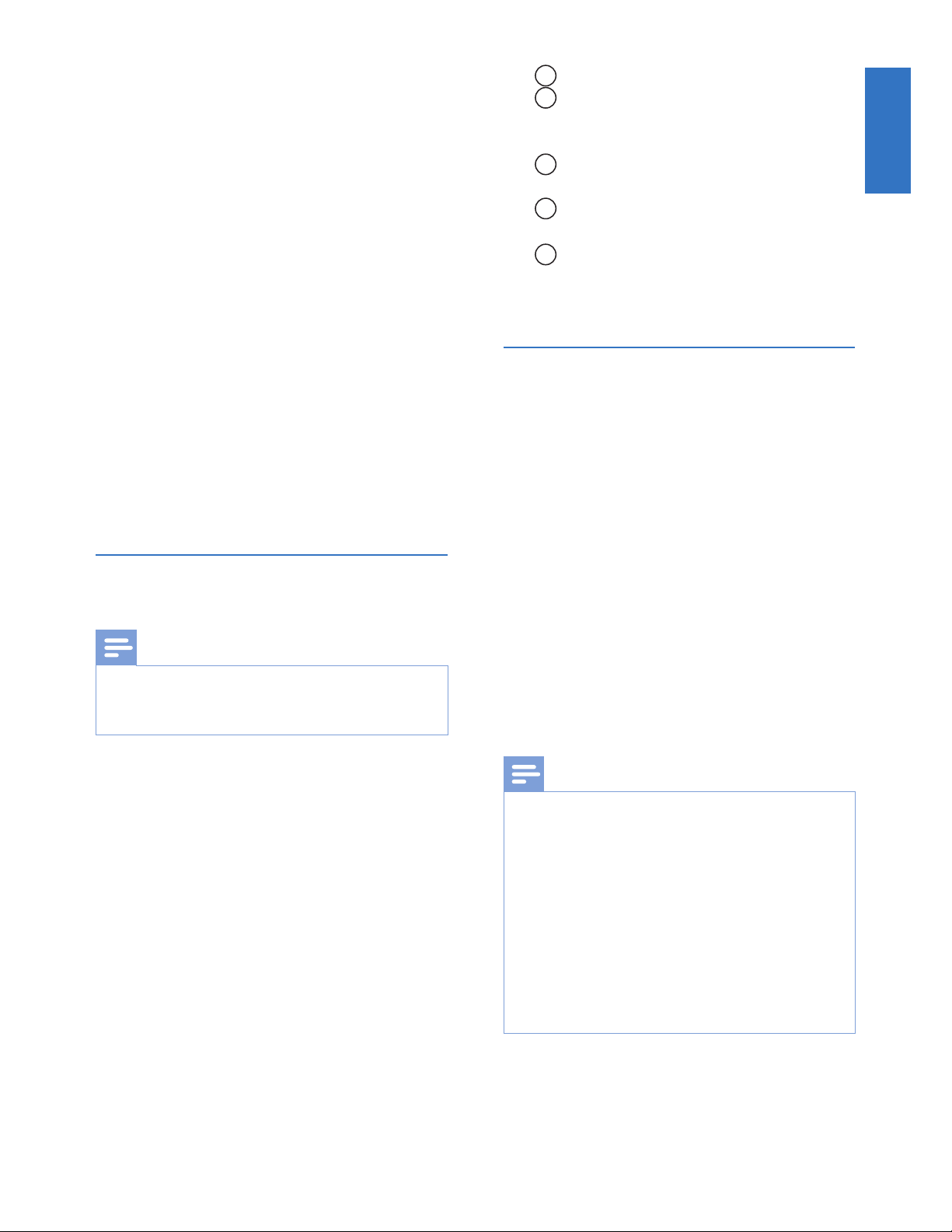
15
BG
Български
1
съвместимо устройство към
съществуващата домашната
Wi-Fi мрежа.
2 Пуснете интернет браузъра
(напр., Apple Safari или Microsoft
Internet Explorer) на вашето Wi-Fi
съвместимо устройство.
3 Отворете страницата с
настройки на вашия Wi-Fi рутер.
4 Намерете бутона Wi-Fi settings
и запишете следната
информация на хартия:
Свържете вашето Wi-Fi
Бележка
Намиране на настройките
на вашия Wi-Fi рутер
• Винаги правете справка с инструкцията
на домашния Wi-Fi рутер за подробни
инструкции.
4 Отворете вградената уеб
страница на DS6800W с интернет
браузъра на вашето Wi-Fi
съвместимо устройство
(Отваряне на вградената уеб
страница на DS6800W).
5 Променете вградените Wi-Fi
настройки на DS6800W според
настройките записаните от вас
настройки в стъпка 1 (погледнете
Промяна на вградените Wi-Fi
настройки на DS6800W).
6 Възстановете настройките на
вашето Wi-Fi съвместимо
устройство към съществуващите
на домашната Wi-Fi мрежа
(погледнете Възстановяване на
настройките на вашето Wi-Fi
съвместимо устройство към
съществуващите на домашната
Wi-Fi мрежа)
Бележка
•
•
•
След като приключите ръчното Wi-Fi
настройване на DS6800W, тази нова Wi-Fi
мрежа изчезва.
Ако не можете да влезете в режим за
асистирани Wi-Fi настройки, изключете
DS6800W и я включете отново, след това
опитайте отново след успешно зареждане.
Уверете се, че няма други Philips AirPlay
съвместими устройства в режим на
асистирани Wi-Fi настройки по едно и
също време. Няколко нови Wi-Fi мрежи
създадени по този начин, може да се
смущават.
• След успешно зареждане,
натиснете и задръжте Wi-Fi SETUP
отзад на основната тонколона
за повече от 5 секунди.
9 Wi-Fi SETUP индикатора мига
последователно в зелено и
жълто.
9 DS6800W създава сама нова
Wi-Fi мрежа с име (SSID)
Philips Fidelio AirPlay.
9 За успешно създаване на
тази нова Wi-Fi мрежа
отнема 45 секунди.
Превключване на DS6800W
на режим за асистирана
Wi-Fi настройка
А Име на мрежата (SSID)
Б Wi-Fi режим на сигурност
(обикновено WEP, WPA или
WPA2, ако е включен)
В Wi-Fi парола (ако Wi-Fi
сигурността е включена)
Г DHCP режим (включен или
изключен)
Д Настройки на статичен
IP адрес (ако DHCP режима
е изключен)

16
BG
Съвет
Бележка
Philips Fidelio AirPlay
Възможност 2: Употреба на
Wi-Fi съвместим компютър/Mac
3 Изчакайте до успешното Wi-Fi
свързване към вашия iPod touch/
iPhone/iPad.
9 се появява в горния ляв ъгъл
на iPod touch/iPhone/iPad.
• Ако Philips Fidelio AirPlay не е в списъка,
опитайте отново да сканирате достъпните
Wi-Fi мрежи.
•
•
Погледнете инструкцията на вашия
компютър/Mac, за това как да го
свържете към Wi-Fi мрежа.
По време на свързването към Wi-Fi мрежа,
не свързвайте мрежов кабел към вашия
компютър/Мас.
Свързване на вашето Wi-Fi
съвместимо устройство към
новосъздадената Wi-Fi мрежа
2 Изберете Philips Fidelio AirPlay от
списъка с достъпни мрежи.
Новата Wi-Fi мрежа създадена
от DS6800W позволява достъп
само на едно Wi-Fi съвместимо
устройство. За да избегнете
смущения от други Wi-Fi устройства,
е препоръчително временно да
изключите Wi-Fi функцията на
другите Wi-Fi устройства.
Възможност 1: Употреба на вашия
iPod touch/iPhone/iPad
1 Изберете Settings > Wi-Fi на
вашия iPod touch/iPhone/iPad.

17
BG
Български
1
настройване на Wi-Fi или
контролния панел на
компютъра/Мас.
2 Сканирайте достъпните
Wi-Fi мрежи.
Отворете приложението за
4 Изчакайте до успешното
Wi-Fi свързване към вашия
компютър/Мас.
Съвет
• Ако Philips Fidelio AirPlay не е в списъка,
опитайте отново да сканирате достъпните
Wi-Fi мрежи.
3 Изберете Philips Fidelio AirPlay от
списъка с достъпни мрежи.

192.168.1.1
Ако използвате Safari на вашия
Wi-Fi съвместим Мас/компютър,
можете също да изберете
'Philips_Fidelio XXX' от падащия
списък Bonjour, за да влезете
директно в страницата с
уеб настройки на DS6800W.
1 References.
9.
Натиснете >
Появява се менюто Bookmarks
2 Отметнете Include Bonjour за
лентата Bookmarks.
3 Изберете 'Philips_Fidelio XXX' от
падащия списък Bonjour, който
се показва в лентата bookmarks.
9Появява се страницата с
уеб настройки на DS6800W
.
18
BG
Отваряне на вградената
уеб страница на DS6800W
1 Отворете Apple Safari браузъра
или друг интернет браузър на
вашето Wi-Fi съвместимо
устройство.
2 Въведете 192.168.1.1 в лентата за
адрес на браузъра и потвърдете.
9 Появява се страницата с
уеб настройки на DS6800W.

Съвет
Ако желаете, можете да промените
името на DS6800W в
AirPlay Device Name в страницата с уеб
настройки на DS6800W. Това е полезно
когато имате няколко Philips AirPlay
съвместими устройства в дома си и
искате да ги различавате.
Ако искате да въведете име на мрежата
(SSID) ръчно (например, ако искате да
скриете вашето SSID), преминете в
Advanced settings > CONFIGURE MANUALLY
в страницата с уеб настройки на DS6800W.
•
•
Advanced settings >
19
BG
Български
Бележка
Промяна на вградените
Wi-Fi настройки на DS6800W
На страницата с уеб настройки
на DS6800W, можете да промените
вградените Wi-Fi настройки на
DS6800W за свързване на DS6800W
към настоящата домашна
Wi-Fi мрежа.
• Уверете се, че настройките на страницата
с уеб настройки отговарят на настройките
на домашната Wi-Fi мрежа, които сте
записали на листа.
• Следвайте инструкциите на
екрана, за да промените и
потвърдите вградените
Wi-Fi настройки на DS6800W.
9 След малко, индикатора
отзад на DS6800W спира
да мига и остава зелен и
системата издава звук.
9 DS6800W е свързана към
настоящата домашна
Wi-Fi мрежа успешно.
Бележка
•
•
Ако Wi-Fi SETUP индикатора на DS6800W
не свети постоянно в зелено, това означава,
че Wi-Fi връзката се е разпаднала.
Моля изключете и Wi-Fi рутера и DS6800W
и след това ги включете отново, за да
видите дали DS6800W може да се свърже
към вашата домашна Wi-Fi мрежа.
Ако проблема продължава, опитайте
горната процедура отново.
След като приключите горните промени
или изключите и включите DS6800W,
ще се появи новата Wi-Fi мрежа
създадено от DS6800W.

3Ако е необходимо въведете
мрежовия код.
4 Изчакайте за успешна Wi-Fi
връзка към домашната Wi-Fi
мрежа.
20
BG
Бележка
• Уверете се, че настройките на стъпка 2 до
3 по-долу отговарят на настройките на
домашната Wi-Fi мрежа, които сте
записали на листа.
Възстановяване на
настройките на вашето
Wi-Fi съвместимо устройство
към съществуващите на
домашната Wi-Fi мрежа
1 Изберете Settings > Wi-Fi на
вашия iPod touch/iPhone/iPad.
• Или отворете списъка с
достъпни Wi-Fi мрежи на
вашия компютър/Мас.
2 Изберете името на мрежата
(SSID) от списъка с достъпни
безжични мрежи.

Бележка
4 Изберете медиен файл и
пуснете възпроизвеждането.
9След малко ще чуете
музиката от DS6800W.
5 Възпроизваждне
Изберете Philips_Fidelio XXXX
(или името зададено от
потребителя) от AirPlay списъка.
3
Предаване на звука от
iTunes музикалната
библиотека към DS6800W
• Уверете се, че устройството с iTunes е
свързано към същата Wi-Fi мрежа, към
която е свързана DS6800W. Вашето iTunes
устройство може да бъде iPod touch/
iPhone/iPad с инсталирана iOS 4.3 (или
по-нова) или Wi-Fi съвместим компютър
/Мас с инсталиран iTunes 10 (или по-нов).
Предаване от вашия
iPod touch/iPhone/iPad
1 Пуснете iPod приложението на
вашия iPod touch/iPhone/iPad.
2 Натиснете на иконата AirPlay.
21
BG
Български
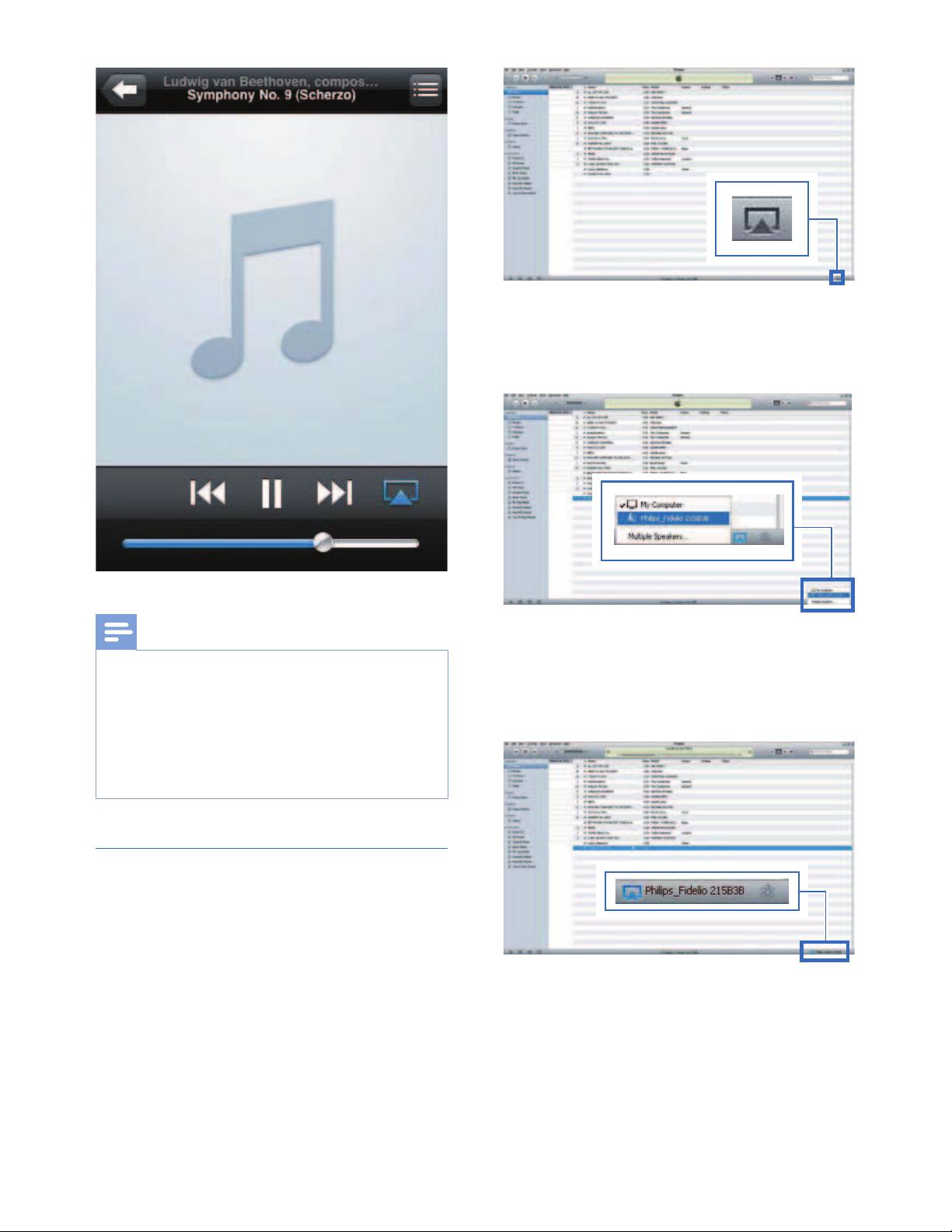
Бележка
3 Изберете Philips_Fidelio XXXX
(или на името зададено от
потребителя) от AirPlay списъка.
•
•
•
•
Ако не чувате музика след успешно
настройване, направете едно от следните
неща на вашия iPod touch/iPhone/iPad:
(1) Изключете и включете отново към същия
Wi-Fi рутер отново;
(2) Затворете всички други приложения;
(3) Изключете и включете отново вашия
iPod touch/iPhone/iPad.
1 Отворете iTunes 10 (или по-нова
версия) на вашия компютър/Мас.
2 Натиснете иконата AirPlay на
екрана.
Предаване от вашия
компютър/Mac
4 Изберете медиен файл и
пуснете възпроизвеждането.
9След малко ще чуете
музиката от DS6800W.
22
BG

Контрол на
възпроизвеждането
Можете да избирате различни
възможности на възпроизвеждането
и от iTunes устройството и от DS6800W.
Бележка
•
•
Всички действия по-долу са основани на
осигуреното дистанционно за DS6800W.
Уверете се, че успешно сте прехвърлили
звука от вашата iTunes музикална
библиотека към DS6800W.
• За да пуснете или спрете в пауза
възпроизвеждането, натиснете .
• За да преминете на предишната
или следващата песен,
натиснете .
• За да нагласяте звука,
натиснете +/- неколкократно.
• За да спрете или пуснете отново
звука, натиснете .
• За да превключите обратно на
AirPlay източник, натиснете AirPlay.
• За да превключите на USB
източник (ако е свързан),
натиснете .
• За да превключите на MP3 link
източник (ако е свързан),
натиснете .
/
Съвет
•
•
Когато предавате звука от вашата iTunes
музикална библиотека на компютър/Мас,
можете да изберете повече от едно AirPlay
съвместимо устройство (ако е достъпно)
в стъпка 3, за да предавате музика до
всички тях, по едно и също време.
Ако използвате по-ранна версия на iTunes,
AirPlay иконата може да бъде вместо .
Ако вашето iTunes устройство е
iPod touch/iPhone/iPad:
За допълнителни настройки на звука
и допълнителни функции, можете да
използвате вашия iPod touch/iPhone/
iPad, за да свалите приложението
Philips Fidelio от Apple App Store.
Това е безплатно приложение
за Philips.
Ако вашето iTunes устройство е
Wi-Fi съвместим компютър/Мас:
За допълнителни настройки на звука,
можете да използвате еквалайзера,
който е директно достъпен на iTunes
(View > Show Equalizer).
Употреба на
допълнителни
настройки на звука
Съвет
• За повече подробности погледнете
помощната документация на iTunes.
Възпроизвеждане/
зареждане на вашия
iPod/iPhone/iPad чрез
USB гнездото
Бележка
• USB гнездото е съвместимо само с
iPod/iPhone/iPad.
Можете да възпроизвеждате от или
да зареждате вашия iPod/iPhone/iPad
чрез USB гнездото с Apple USB кабел
(не е осигурен).
23
BG
Български

1 Свържете Apple USB кабел
(не е осигурен) към:
• USB гнездото отзад на
DS6800W.
• порта за зареждане на
вашия iPod/iPhone/iPad.
2 Натиснете , за да изберете
USB като източник.
Съвместими iPod/iPhone/iPad
USB гнездото поддържа
възпроизвеждане и зареждане на
следните модели iPod/iPhone/iPad:
• iPad 2
• iPad
• iPhone 4
• iPhone 3GS
• iPhone 3G
• iPhone
• iPod classic
• iPod 5G
• iPod 4G
• iPod nano
(2ро, 3то, 4то, 5то и 6то поколение)
• iPod touch
(1во, 2ро, 3то и 4то поколение)
Свържете осигурения MP3 link
кабел към:
• гнездото отзад
на DS6800W.
• жака за слушалки на
външния аудио плеър.
2 Натиснете , за да изберете
MP3 link като източник.
1
MP3-LINK
Можете да слушате външен аудио
плеър през DS6800W.
MP3-LINK
Възпроизвеждане от
външно устройство
24
BG

Бележка
www.philips.com/support
XXXX
XXXX. zip
6 Обновяване
на firmware
• Можете да обновявате firmware само от
компютър/Mac.
Сваляне на файловете
за обновяване
За да подобрите представянето на
DS6800W, Philips може да предлага
нов firmware за обновяване на
вашата DS6800W.
Моля регистрирайте вашия продукт
на www.philips.com/welcome,
за да получите информация за
последния firmware.
1 На вашия компютър/Mac, влезте
на www.philips.com/support.
2 Въведете модела, за да откриете
последните файлове за
обновяване на firmware.
3 Запишете тези файлове на
твърдия диск.
Внимание
Винаги свързвайте вашата DS6800W към
контакта за обновяване на firmware.
Никога не изключвайте вашата DS6800W
по време на обновяването на firmware.
•
Бележка
• За да използвате интернет браузър
различен от Apple Safari на вашия
компютър/Мас, запомнете да посетите
страницата с настройки на Wi-Fi рутера
и да запишете IP адреса на вашата
DS6800W. Погледнете инструкцията на
вашия Wi-Fi рутер, за да разберете как
да откриете IP адреса на устройствата
свързани към Wi-Fi рутера.
Обновяване от
страницата за
настройване
Включете DS6800W
(погледнете 'Подготовка').
9Отнема 35 секунди на
системата да загрее.
По време на загряването,
WI-FI SETUP индикатора отзад
на основната тонколона
мига бързо в зелено.
9 След като загрее, ще чуете
сигнал и WI-FI SETUP
индикатора започва да мига
бавно в зелено. DS6800W е
свързана автоматично към
последната настроена
Wi-Fi мрежа.
1
25
BG
Български

2 Уверете се, че DS6800W и
компютъра/Mac са свързани
към същия безжичен рутер.
3 Отворете Apple Safari на вашия
компютър/Mac, след това
изберете 'Philips_Fidelio XXX' от
падащия списък Bonjour.
9 Или отворете друг прозорец
за търсене на компютъра/
Mac, след това напишете IP
адреса на DS6800W
(намира се на страницата
за настройване на рутера)
в лентата за адреса.
• Появява се страницата
за настройване на
DS6800W.
4 Изберете бутона Firmware
Update, след това следвайте
инструкциите на екрана,
за да завършите обновяването
на firmware.
Бележка
•
•
В случай, че обновяването на firmware
се провали, може да опитате горната
процедура отново.
След успешно обновяване на firmware,
ако има проблем с Wi-Fi връзката,
натиснете и задръжте на DS6800W за
повече от 5 секунди, за да рестартирате
устройството, и след това се опитайте да
настроите Wi-Fi мрежата за DS6800W
отново (погледнете Свързване към
домашната Wi-Fi мрежа за AirPlay).
26
BG

Бележка
Изходна
мощност
2 X 25W RMS
Честотен
отговор
63-1800 Hz
Съотношение
сигнал/шум
>90dB
MP3 Link
ИмпедансБуфер: 8ohm
Пищялки: 8ohm
Драйвер
78 мм уфър +
34 мм пищялка
Чувствителност
Безжична
Стандарт802.11b/g
СигурностWEP
(64 или 128 бита),
WPA/WPA2
(8-63 символа)
Честотен
обхват
2412 – 2462 MHz
(CH1–CH11)
(за /79, /37, /55, /97)
2412 – 2472 MHz
(CH1–CH13)
(за /12, /10, /05)
PBC
(с един бутон)
Да
Основна информация
ЗахранванеМодел
GFP651DA-2028
Входящо: 100-240 V~,
50/60Hz, 1.4A
Изходящо:
20 V 2.8 А
Консумация
на енергия
50 W
Тегло
- С опаковката
- Тонколони
7 Информация
за продукта
Размери
- Всяка
тонколона
(Ш х Д х В)
• Информацията за продукта подлежи
на промени без предизвестие.
Спецификации
Усилвател
Тонколони
650 mV RMS 20 kohm
Буфер: 83.5 dB/m/W
Пищялки: 86 dB/m/W
4.2 кг
2.6 кг
145 х 145 х 263 мм
27
BG
Български

Внимание
• Не махайте капака на уреда.
8 Възможни
проблеми
За да е валидна гаранция,
не поправяйте системата сами.
Ако има проблем докато използвате
системата, проверете следните
неща преди да я занесете на
поправка. Ако проблема продължи,
посетете уеб сайта на Philips
(www.philips.com/support).
Когато се свържете с Philips,
уверете се, че системата е наблизо
и имате записани номера на
модела и серийният номер.
Няма захранване
• Уверете се, че захранващия
кабел е правилно включен.
• Уверете се, че има ток в контакта.
Няма звук
• Нагласете силата на звука.
• Проверете мрежовата връзка.
Ако се налага настройте
мрежата отново (погледнете
'Свързване към домашната
Wi-Fi мрежа за AirPlay').
• Проверете дали сте избрали
правилния аудио източник.
Няма отговор от системата
• Натиснете и задръжте на
DS6800W за повече от 5 секунди,
за да рестартирате устройството.
След това настройте Wi-Fi
мрежата за DS6800W отново
(погледнете Свързване към
домашната Wi-Fi мрежа за
AirPlay).
• Изключете и включете отново
щепсела, след това включете
отново устройството.
Дистанционото не работи
• Преди да натиснете бутон, първо
изберете правилния източник с
него, вместо от основната част.
• Намелете разстоянието между
дистанционното и системата.
• Поставете батериите с правилен
поляритет (+/–) както е означено.
• Сменете батериите.
• Насочете дистанционното
директно към сензора отпред
на системата.
Връзката с Wi-Fi мрежата се
разпада
• Проверете дали Wi-Fi рутера е
Wi-Fi 802.11 b/g сертифициран.
Това устройство е съвместимо
само с такива рутери.
• Ако вашия рутер е Wi-Fi 802.11 n
сертифициран, уверете се, че
сте включили 802.11 b/g режима.
DS6800W не поддържа връзка
към рутери само с 802.11 n.
• Това устройство не поддържа
WPS-Pin метода.
• Ако вашия Wi-Fi рутер поддържа
WPS и WPS-PBC метода, но не
може да се свърже с DS6800W,
опитайте ръчно Wi-Fi настройване
(погледнете Вариант 2: Свързване
към различен от WPS рутер).
• Включете SSID излъчването на
Wi-Fi рутера.
• Дръжте далеч от потенциални
източници на смущения, които
може да повлияят на Wi-Fi
сигнала, като например
микровълнови.
• Ако не можете да използвате
вашия компютър за настройка
на Wi-Fi мрежата, проверете
дали вашия компютър използва
Wi-Fi мрежа. Не можете да
използвате Ethernet връзка за
настройка на AirPlay мрежа.
• Уверете се, че SSID името на
вашия домашен рутер се състои
от нормални символи или
цифри, няма празни места или
специални символи като %/#/*.
28
BG

• Ако изберете да преименувате
AirPlay устройството 'Philips_Fidelio
XXXX' в менюто с настройки, не
използвайте специални символи.
• При някой нови модели Wi-Fi
рутери, името на мрежата (SSID)
може да се създава автоматично,
когато използвате WPS за връзка.
Винаги сменяйте името на
мрежата (SSID) до по-просто,
което състои само от цифри
и букви и също променяйте
режима на сигурност на Wi-Fi,
за да бъде сигурна мрежата.
Има чести прекъсвания при
предаването на музика чрез AirPlay
Направете едно или всичко от
следните неща:
• Приближете DS6800W до
Wi-Fi рутера.
• Махнете всякакви пречки между
DS6800W и Wi-Fi рутера.
• Избягвайте употребата на Wi-Fi
канали, които се препокриват от
близка Wi-Fi мрежа.
• Проверете дали скоростта на
мрежата е достатъчно бърза
(в случаи, когато множество
устройства споделят един рутер,
AirPlay представянето може да
се повлияе). Изключете другите
устройства свързани към рутера.
• Включете възможността Quality of
Service (QoS) (ако е достъпно на
Wi-Fi рутера).
• Изключете други Wi-Fi рутери в
дома си.
Няма AirPlay икона на iTunes
устройството
• Уверете се, че DS6800W е вече
свързано към AirPlay мрежата.
• Преди да отворите iTunes, се
уверете, че сте включили Bonjour
услугата на компютъра. Напр.
на Windows XP: за да включите
услугата, можете да натиснете
Start->Control Panel, и да
натиснете два пъти на
Administrative Tools-> Services->
Bonjour Service, след това
натиснете Start последвано от
OK в появилото се меню.
• Ако проблема продължава,
опитайте да рестартирате
DS6800W.
AirPlay връзката се разпада с Mac
или компютър
• Временно изключете firewalls
софтуера и защитния софтуер,
които може да блокират
портовете, които се използват
от AirPlay, за да предава
съдържание. Погледнете
помощната документация на
firewalls софтуера и защитния
софтуер, за да разберете как
да премахнете блокировката на
портовете използвани от AirPlay.
• В случай на прекъсване или
изключване на предаването на
звука, когато използвате iPod
Touch/iPhone/iPad/iMac/
компютър за AirPlay,
рестартирайте вашия iPod
Touch/iPhone/iPad, iTunes или
DS6800W.
• Предаването на клипове или FTP
свалянето на файлове може да
претоварва рутера и поради
това да има прекъсване по
време на AirPlay
възпроизвеждането на музика.
Опитайте да намалите
натоварването на рутера.
29
BG
Български

DS6800W_10_UM_V1.0
Център за обслужване на клиенти в България
Телефон:
email:
чрез страницата за поддръжка на адрес
www.philips.bg
02 / 491 62 74
цената на разговора е в зависимост от
използвания (мобилен) тарифен план
Спецификациите подлежат на промени без предизвестие
© 2011 Koninklijke Philips Electronics N.V.
Всички права запазени.
